Telegram-telefoonnummer wijzigen in 2022
Wilt u om welke reden dan ook het Telegram-telefoonnummer wijzigen? Telegram heeft meer functies dan WhatsApp. Dus als je geen Telegram-account hebt gemaakt om te chatten, bestaat de kans dat je je willekeurige telefoonnummer hebt gebruikt om er een te maken. Na verloop van tijd heeft de app veel functies geïntroduceerd, zoals zelfvernietigende berichten, coole stickers, spraakoproepen, enz. Als u nu van nummer wilt veranderen, is het mogelijk om het Telegram-telefoonnummer te wijzigen zonder de app op Android, iOS te verwijderen , of bureaublad.
Onthoud dat het nieuwe nummer dat u wilt gebruiken niet al als account op Telegram moet zijn geregistreerd (en als dat het geval is, kunt u nog steeds gebruik Telegram zonder telefoonnummer). En wanneer u uw nummer wijzigt, krijgen mensen die uw oude nummer hadden, dit nummer in hun contactenlijst. Ook zijn al uw gegevens veilig en vindt u deze in het nieuwe account.
Meer over Telegram: Hoe maak je een peiling over Telegram op iPhone en Android?
Inhoud
Telegram-telefoonnummer wijzigen met de telefoon-app
Het is vrij eenvoudig om het oude nummer dat u aan uw Telegram-account hebt toegevoegd, te vervangen door een nieuw nummer, met behulp van de mobiele app. De onderstaande methode wordt uitgevoerd met een Android-telefoon, maar de stappen zijn bijna hetzelfde voor een iOS-apparaat, behalve een kleine wijziging in de interface.
1. Open Telegram en ga naar het menu door op het menu te tikken ☰ icoon links bovenaan.
2. Tik daarna op ‘Instellingen‘optie onderaan.
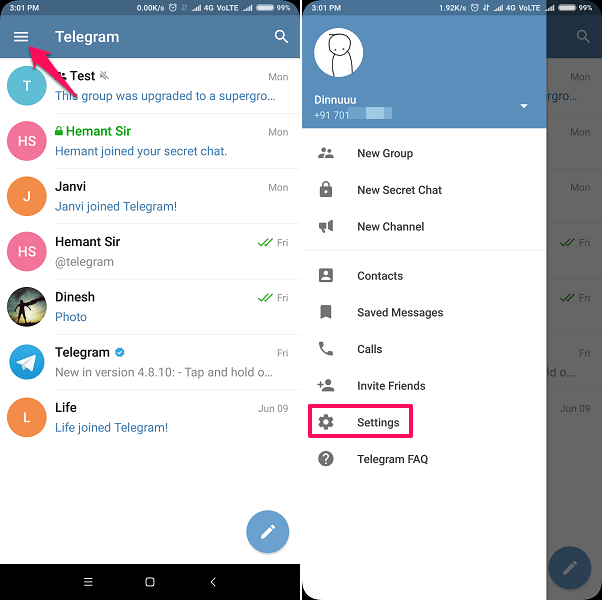
3. Tik in de volgende stap op je telefoonnummer onder de profielfoto.
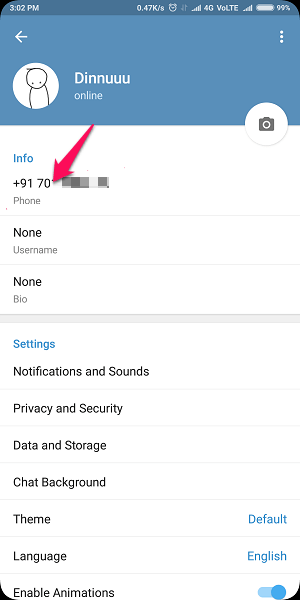
4. Tik nu op Verander nummer en tik vervolgens op OK/Wijzigen. Al uw Telegram-contacten die uw oude nummer hadden, krijgen uw nieuwe nummer (behalve degenen die u op Telegram hebt geblokkeerd.)
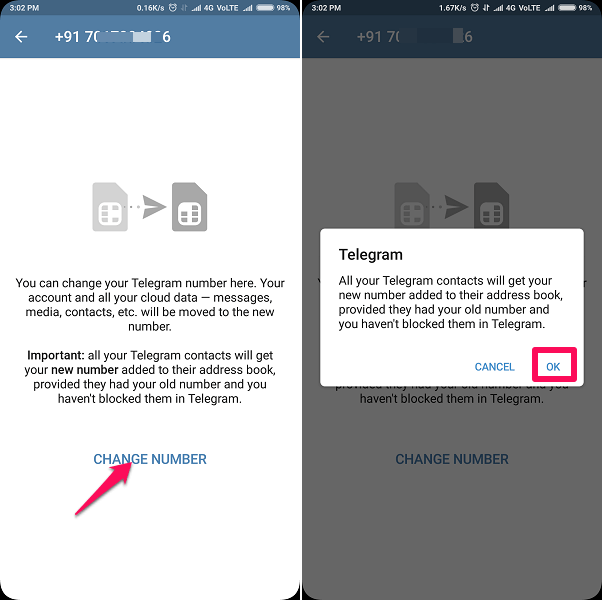
5. Voer uw nieuwe telefoonnummer in en tik op het OK-pictogram (teek) in de rechterbovenhoek.
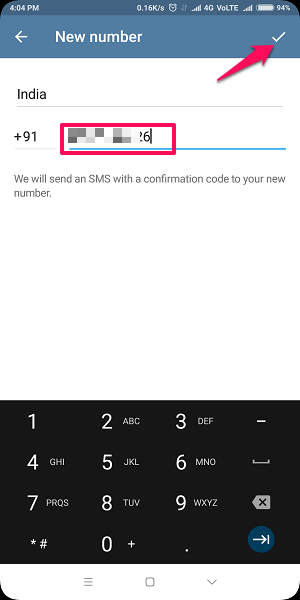
6. Telegram stuurt je een verificatiecode die je als sms of telefoontje op het nieuwe nummer ontvangt. Geef die code op in de respectieve kolom en tik op de Teek icoon rechtsboven in het scherm.
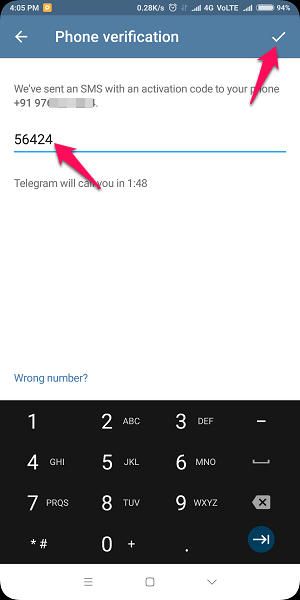
Nu hebt u toegang tot uw Telegram-account met een nieuw nummer omdat het oude nummer is verwijderd. U kunt uw account weer gebruiken zoals voorheen.
Telegram-telefoonnummer wijzigen met de desktop-app
U kunt niet alleen het telefoonnummer dat op Telegram is toegevoegd wijzigen met behulp van de mobiele app, maar u kunt ook de desktop-app gebruiken om dit te doen. De procedure om het nummer te wijzigen met behulp van de desktop-app is vrij eenvoudig.
1. Start de Telegram desktop-app op uw pc.
2. Klik daarna op de drielijns icoon links bovenaan het scherm.
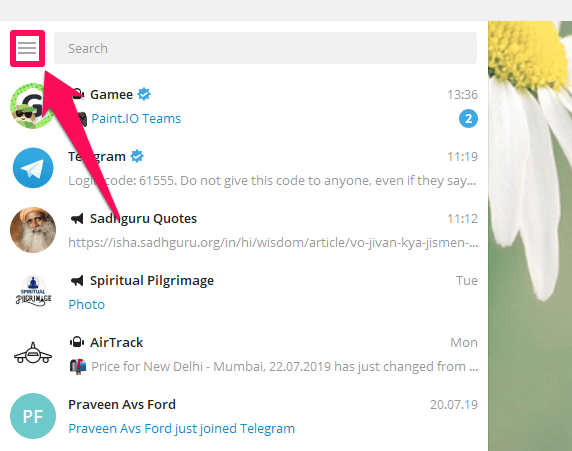
3. Klik nu op Instellingen.
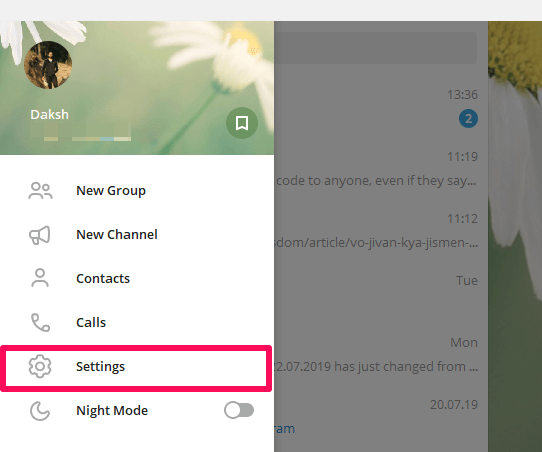
4. Klik op het Bewerk profiel keuze uit de verschillende beschikbare opties.
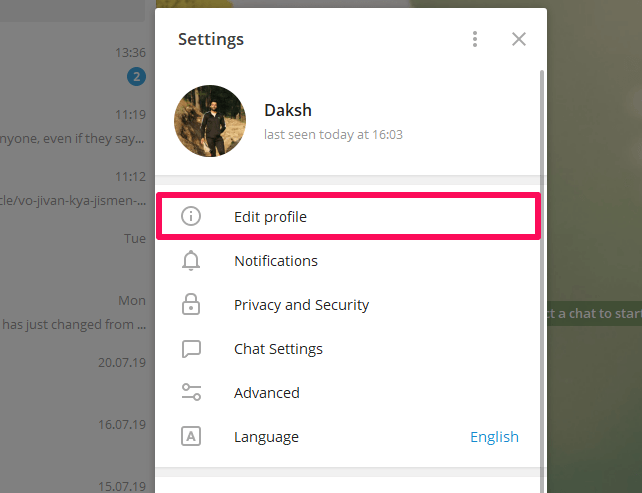
5. Klik nu op de Telefoonnummer optie.
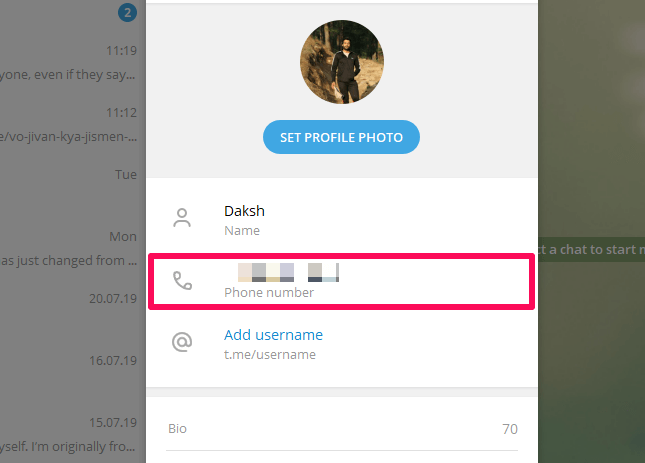
6. Klik in de volgende stap op de Verander nummer en klik vervolgens op OK.
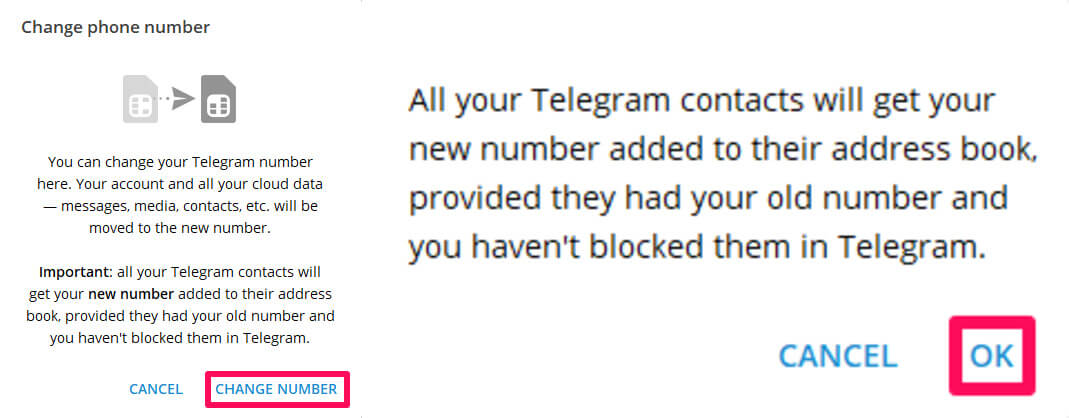
7. Geef nu het nieuwe nummer op en klik op Verzenden.
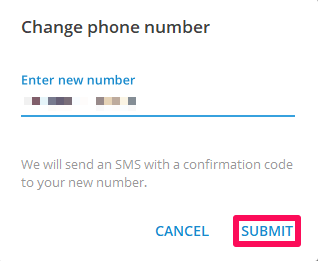
8. Ten slotte zal Telegram u de bevestigingscode verstrekken. Zet de bevestigingscode in de gewenste kolom en klik op Verzenden.
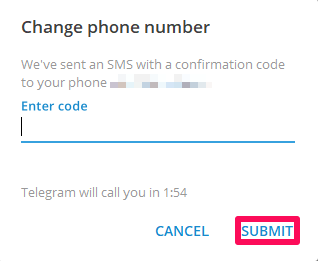
Het oude nummer is vervangen door het nieuwe, met behulp van de desktop-app.
Wat gebeurt er als je van nummer verandert op Telegram
Zelfs nadat je het oude nummer hebt vervangen door een nieuw nummer, verlies je de toegang tot je oude chats, groepen, kanalen en contacten niet. De gebruikers die je op Telegram hebt geblokkeerd, blijven geblokkeerd. Je blijft ook geblokkeerd in de accounts van mensen die je hebben geblokkeerd. U zult geen verandering zien in de bio, gebruikersnaam en zelfs de weergaveafbeelding.
De Telegram-app heeft een cloudgebaseerde server, die de volledige back-up van uw informatie bijhoudt. Anders dan dat, als u op verschillende apparaten bent ingelogd op uw Telegram-account, wordt het gewijzigde nummer automatisch gesynchroniseerd en op die apparaten weergegeven.
Conclusie
Telegram is een heel nuttige en grappige app. Met Telegram kunt u: gebruik maken van verschillende bots en speel games, video’s en boek zelfs hotels. Telegram wordt het best genoten met de geweldige kanalen en groepen die het heeft. We hebben ook geschreven over het gebruik van Telegram op uw pc en Mac omdat u hiermee grote bestanden op uw computer kunt downloaden. Als u problemen ondervindt met deze app, laat het ons dan weten in de opmerkingen.
Laatste artikels